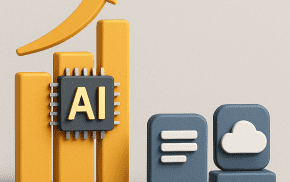어느날 갑자기 인터넷에서 MP3 포맷의 음악을 다운받는 것에 싫증을 느껴 다른 뭔가가 하고 싶어질 수 있다. 이를테면 음악을 직접 인코딩하고 싶다거나, 자신만의 음악을 MP3 파일로 만들고 싶어질 수도 있다. MP3 파일을 직접 인코딩하면 자신이 좋아하는 음악만 모아 저장한 뒤 그 주소를 친구에게 알려줄 수도 있다. 물론 사용자들은 MP3 인코딩 작업을 추가 비용 부담없이 쉽게 할 수 있기를 바랄 것이다. 이제 PC에서 CD를 이용해 MP3 파일을 만드는 방법을 알아본다. 이 때 필요한 시간은 노래 한 곡당 1∼3분 정도다.시작하기 전에 필요한 것은 다음과 같다.* CD* CD-ROM 드라이브* 뮤직매치 쥬크박스 프로그램1 단계뮤직매치 쥬크박스 소프트웨어를 다운받아 설치한다. 다른 소프트웨어들도 있지만 현재로서는 이 것이 등록 비용을 들이지 않고 MP3 파일을 고품질로 만드는 최상의 방법이다.2 단계다른 프로그램들을 모두 종료시키고 뮤직매치만 실행시킨다. 이 프로그램을 실행시키는 동안 시스템과 CD-ROM의 테스트 실시 여부를 물어보면 테스트를 실시하는 것이 좋다. 뮤직매치가 해당 CD-ROM 드라이브의 Read 속도와 시스템의 용량을 정확하게 알수록 CD를 읽어서 하드디스크에 저장하는 일, 즉 Rip 작업은 원활히 이뤄진다.3 단계프로그램의 Record 버튼을 눌러서 인코더를 열고 CD-ROM 드라이브에는 음악이 들어있는 CD를 넣어준다. 뮤직매치는 그 CD에 일치하는 정보가 있는지 CDDB 에 연결하여 검색을 하는데 만약 그 정보가 존재하면 각 노래의 정보를 다운로드 받아서 MP3 파일의 ID3 태크에 삽입해 준다. 이렇게 해야 나중에 MP3 변환이 다 끝난 뒤에도 노래와 CD들을 구분하기 쉽다. 4 단계옵션 메뉴로 가서 Recorder/Settings 항목을 선택한다. Recording Quality 섹션이 나타나면 원하는 비트레이트를 선택한다. CD 수준의 음질을 원한다면 최소한 128 kbps 이상을 선택하는게 좋은데 이 값이 높아질수록 음질은 좋아지지만 파일 사이즈 또한 커지는 사실에 유의한다.5 단계인코딩하고자 하는 트랙, 즉 노래 옆의 박스를 마우스로 체크한다. 그리고나서 Record 버튼을 누르면 인코딩이 시작된다. 인코동이 진행되는 동안에는 컴퓨터로 아무런 다른 작업도 해서는 안 된다. 그렇지 않으면 MP3 로 변환된 음악에서 튀는 현상이 생길 수도 있다.6 단계인코딩이 완료되면 MP3 파일은 하드디스크에 저장되므로 이를 친구에게 보내거나 웹페이지에 업로드할 수 있게 된다. @
지금 뜨는 기사
이시각 헤드라인
ZDNet Power Center